Poznámka
Přístup k této stránce vyžaduje autorizaci. Můžete se zkusit přihlásit nebo změnit adresáře.
Přístup k této stránce vyžaduje autorizaci. Můžete zkusit změnit adresáře.
Tento článek napsal Tom Schauer, technický specialista.
Tento článek popisuje, jak se připojit ke službě Microsoft SQL Azure Database a aktualizovat data v Excelu Online.
Otevřete klienta Excelu a klikněte naPrůvodce datovým připojením data>z jiných zdrojů>.
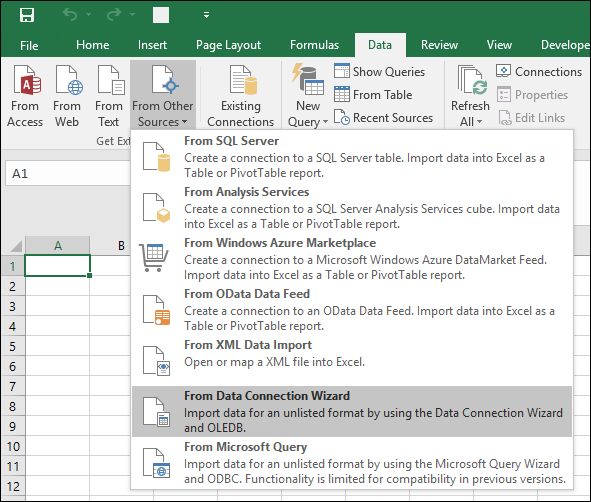
Vyberte Jiné/Upřesnit.
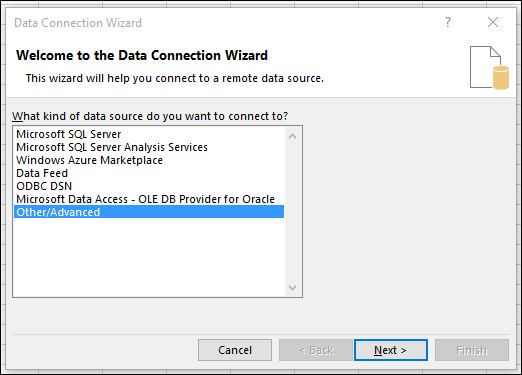
Vyberte SQL Server Native Client 11.0.
Poznámka
Pokud nemáte SQL Server Native Client 11.0.
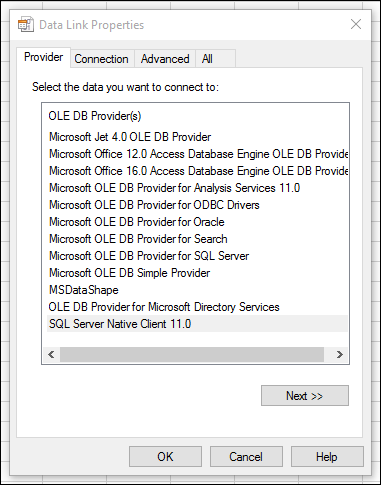
Zadejte název databáze SQL Azure a klikněte na OK.
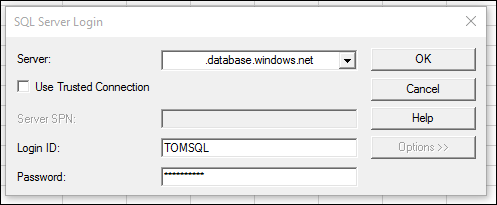
Vyberte možnost Použít konkrétní uživatelské jméno a heslo a pak zadejte Uživatelské jméno a Heslo. V rozevíracím seznamu Vyberte databázi vyberte správnou databázi a potom klikněte na Test připojení , abyste se ujistili, že je připojení úspěšné.
Důležité
Zaškrtněte políčko Povolit ukládání hesla .

Vyberte tabulku, kterou chcete použít, a potom klikněte na Další.
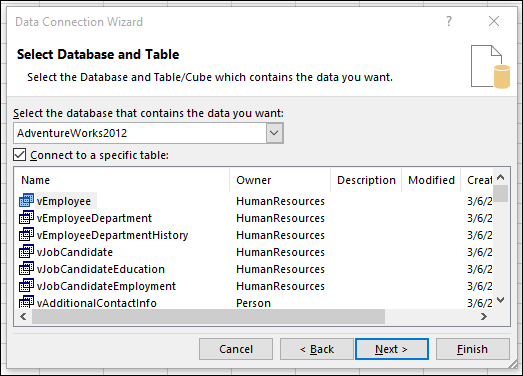
V okně Uložit soubor datového připojení a dokončit klikněte na Dokončit.
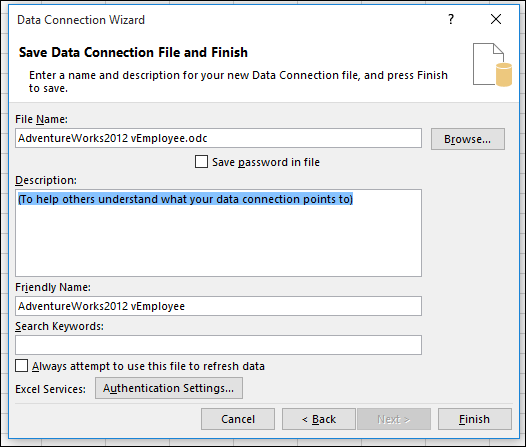
Vyberte Sestava kontingenční tabulky (v tomto příkladu).
Důležité
Aby se tato sestava aktualizovala jenom v Excelu, musíte zaškrtnout políčko Přidat tato data do datového modelu .
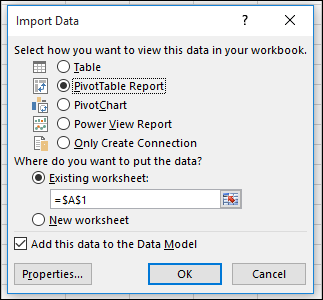
Pokud se zobrazí výzva k opětovnému zadání hesla, zadejte ho znovu.
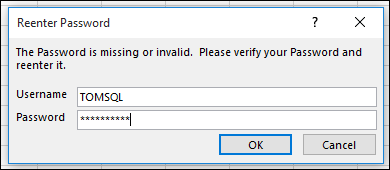
Ujistěte se, že je heslo vložené do připojovací řetězec. Uděláte to tak, že v klientovi Excelu vyberete kartu Data>Connections>Vlastnosti>Definice. Ujistěte se, že je zaškrtnuté políčko vedle možnosti Uložit heslo a že je heslo skutečně vložené do připojovací řetězec (na konci by mělo být Heslo=<Vaše heslo>). připojovací řetězec) a klikněte na OK.

Pokud jste museli zaškrtnout políčko Uložit heslo, připojovací řetězec se změní. Proto budete informováni, že připojovací řetězec se nyní liší od souboru .odc. Upozornění je v pořádku a stačí kliknout na Ano.

Teď vidíte, že se do sešitu přidá datový model. To je důležité pro úspěšnou aktualizaci v Excelu Online.

Nahrajte tento sešit do Excelu Online a pak otestujte aktualizaci v prohlížeči pomocímožnosti Aktualizovat data> Všechny Connections.
